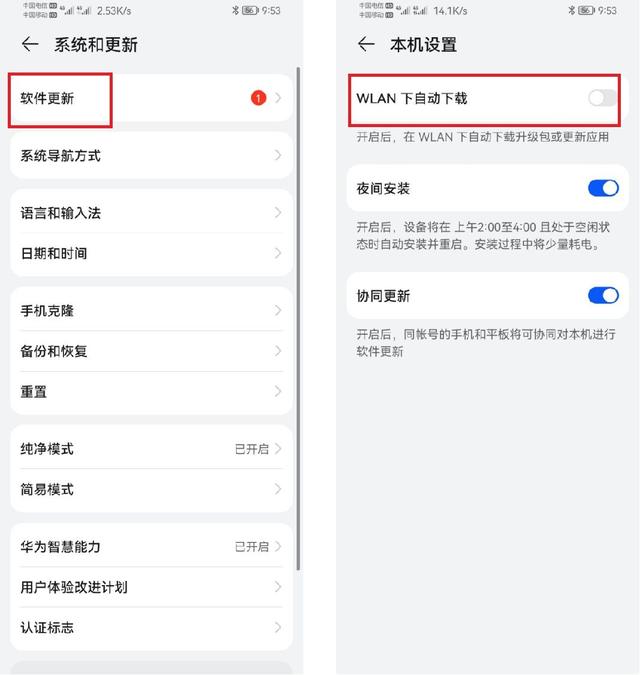平时我们在使用Office这类办公软件的时候,因为其软件界面的背景色是固定的,所以我们在使用的过程当中,如果使用时间过程的话,那么也就意味着会出现视觉疲劳的现象,再好看的东西天天都在看,也会让我们感到疲劳的。
而如果此时你已经长期使用Office来进行日常文档的总结或者是工作报表的制作的话,那么相信你此时也看够了它万年不变的主题颜色的话,那么就赶快跟着小编一起来学习一下,其主题颜色的修改方法吧,因为它真的能够进行更改。
第一步,在电脑上找到Microsoft Word软件,并双击打开。

第二步,进入到Word软件的主界面后,我们找到左上角的【开始菜单】按钮,并点击打开,接着在弹出的窗口的右下角位置,找到【Word选项】按钮,并点击进入。

第三步,此时界面就会弹出【Word选项】的设置窗口,我们在此窗口的左侧找到【常用】功能,接着在右侧的界面中,找到【配色方案】选项,此时我们可以看到,软件的主题颜色默认是蓝色的,点击其右侧的【下拉】按钮。

第四步,然后,我们可以在配色方案下看到,它还拥有【黑色】和【银波荡漾】两个主题颜色可选,我们按照自己的喜好来进行选择即可,最后点击【确定】按钮。


第五步,最后回到Word的主界面后,我们就可以看到,万年不变的蓝色主题背景,终于变成其他的颜色了。

以上呢就是小编为大家总结的关于Office更改主题颜色的方法了,如果你平时也经常使用它来编辑日常工作的话,那么不妨跟着本文试着将万年不变的主题色改变一下吧,这样日后在软件的使用过程当中,能够让我们看到新鲜的颜色,令软件使用更愉悦。
,